Chào bạn, AnhThien8 lại quay lại với bạn đây. Đầu tiên, mình chả tính viết bài này đâu, chỉ vì quá làm biếng nên mình mới phải viết blog thôi. Sau đó sẽ quẳng link này đến những ai hỏi mình. Vì kiến thức mình có đều là kỹ thuật cả. Và mình cảm thấy mệt mỏi khi có quá nhiều câu hỏi lặp lại rồi. Thôi, tóm lại mình vô đề bài luôn.
Hướng dẫn bạn đọc đăng kí tên miền chỉ với giá từ $3.9->$6.9 giá rẻ, dịch vụ tốt, support nhanh, giao diện đơn giản, DNS nhanh và miễn phí protect WHOIS ( ẩn danh tên miền ấy -> cái này tốt cho làm SEO PBN ).
Dĩ nhiên, ngoài namesilo ra bạn có cả tá sự lựa chọn như tenten.vn, godaddy.com, namecheap.com nhưng mà…
thằng namesilo này làm ăn nhanh gọn lẹ, cho thanh toán bằng bitcoin, paypal, credit card chấp nhận Việt Nam nên mình thích. Không có rườm rà như mấy ông thần Việt Nam như Tenten, mắt bão, làm gì cũng lâu. Nhất là đoạn bắt up chứng minh thư lên xác nhận. Tốn cả đống thời gian vàng bạc của mình.
Thôi, vô đề đây.
Giới thiệu nhà cung cấp NameSilo
NameSilo được biết đến là một nhà cung cấp dịch vụ tên miền giá rẻ và uy tín nhất hiện nay.
Dù mới chỉ tham gia vào lĩnh vực này từ 2009 nhưng thật kinh ngạc, khi chỉ trong một thời gian ngắn số lượng domain do NameSilo cung cấp ra đã là một con số khổng lồ. Điều này cho thấy rằng chất lượng và dịch vụ mà NameSilo cung cấp thực sự rất ấn tượng đấy.
Đăng ký tên miền tại NameSilo, bạn sẽ được tên miền với giá rẻ hơn các nhà cung cấp domain khác như: GoDaddy, NameCheap,… tầm $1. Hơn nữa bạn được miễn phí dịch vụ Whois Privacy và phí dịch vụ khi bạn gia hạn tên miền sẽ rẻ hơn các nhà cung cấp đã kể trên tầm $10.
NameSilo ít khi tung ra các chương trình giảm giá cho đăng ký tên miền và gia hạn cũng như tranfer. Nhưng vì AnhThien8 là blogger nên được khuyến mãi giảm $1 khi đăng ký bất kỳ loại tên miền nào tại NameSilo. Và Thiện không ngại chia sẻ cho bạn mẹo để được khuyến mãi . Cùng xem nhé !
. Cùng xem nhé !
I. Chuẩn bị
NameSilo là nhà cung cấp nước ngoài, không thể giao dịch trực tiếp hoặc chuyển tiền qua ngân hàng được. Vì vậy bạn cần chuẩn bị những thứ cần thiết để đăng ký tên miền tại NameSilo sau:
- Thẻ Visa: Ưu tiền Visa ACB, VCB. Nếu bạn chưa có thì ra thẳng ngân hàng đăng ký một tài khoản, thời gian làm cũng không quá lâu, nhanh thì 30p ( thẻ của ACB ) hoặc lâu hơn thì tầm 3-4 ngày thì bạn đã có thử Visa/Master Card trong tay. Hoặc đăng ký thẻ CAKE cho nhanh, làm online ship tận nhà. Tham khảo bài HƯỚNG DẪN TẠO THẺ MASTERCARD ONLINE MIỄN PHÍ ĐỂ ĐĂNG KÝ PAYPAL, MUA HÀNG ONLINE ( P2 )
Xem thêm : Tạo thẻ Visa để đăng kí Paypal ở Việt Nam như thế nào ? - Email sử dụng được : Cứ gmail mà fang là chuẩn.
- Dự dịnh một tên miền (domain) muốn đăng ký. Ví dụ : Thiendeptrai.info
- Tiền: Tầm 250k trong tài khoản nhé. Domain chỉ tốn tầm 200k, còn 50k là phí giữ thẻ, tùy ngân hàng.
II. Cách đăng ký tên miền tại NameSilo
Bước 1: Truy cập NameSilo và tìm tên miền.
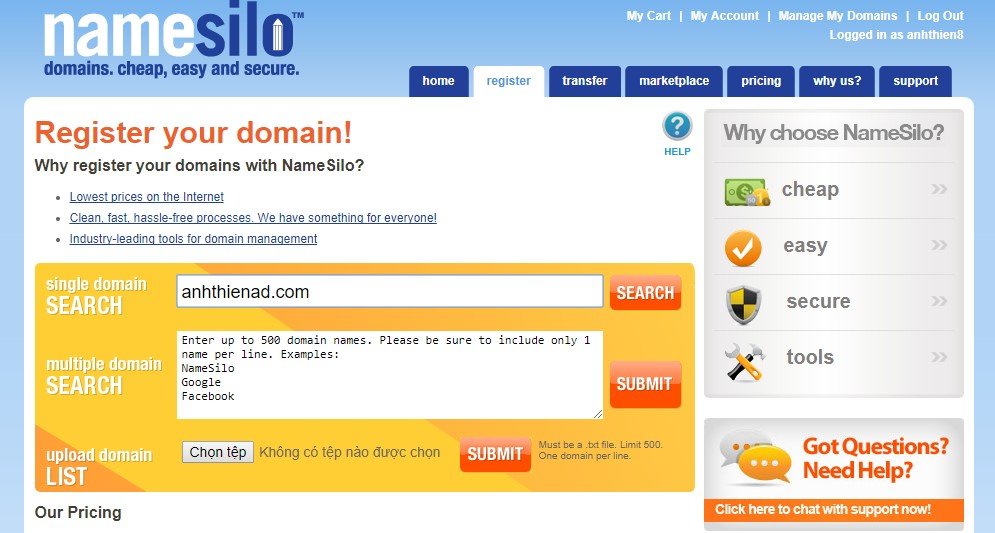
Ở ví dụ này mình sẽ đăng kí THẬT 1 tên miền :
cho bạn xem hén ! Cứ làm từng bước như mình là được.
Nếu tên miền chưa có người đăng ký thì sẽ hiện màu xanh, còn khi có người đăng ký thì hiện màu cam.
Chọn đuôi (.com, .net,…) cho tên miền tương ứng với giá mỗi loại đuôi tên miền bên dưới. Trong trường hợp này, mình chọn đuôi (.info) cho tên miền và với giá $2,99.
Click “REGISTER CHECKED DOMAINS“ để tiến hành đăng ký tên miền vừa tìm được
Bước 2 : Đăng ký tài khoản namesilo

Nếu bạn đã có tài khoản tại NameSilo thì tiến hành đăng nhập vào. Còn khi bạn đăng ký mới thì xem thông tin bên dưới.
Trong đó:
Username and Password Selection
- Username: Tên đăng nhập.
- Password: Mật khẩu.
- Re-type Password: Nhập lại mật khẩu.

Điền hết thông tin vào thì nó báo như hình dưới là thành công !

Lúc này, bạn điền coupon “quynhonmedia” vào như hình dưới là có thể được giảm giá.

Nhấn nút checkout để qua bước thanh toán.
Bước 4 : Kiểm tra giỏ hàng và chọn phương thức thanh toán phù hợp tại namesilo
Ở đây, bạn tick chọn đồng ý điều khoản rồi chọn Add New để chọn phương thức thanh toán phù hợp nha.

Khi nhấn Add New thì Namesilo hiện ra thanh toán bằng Visa/mastercard….
Nhập thông tin thanh toán:
- First Name: Tên trên thẻ Visa/mastercard.
- Last Name: Họ trên thẻ Visa/mastercard.
- Card Number: Nhập số thẻ trên thẻ Visa/mastercard.
- Card Security Code: Mã bảo mật. Nhập 3 số mặt sau của thẻ.
- Expiration Mo/Yr: Nhập thời gian hết hạn của thẻ Visa. Bao gồm tháng và năm.

Rất nhiều phương thức để bạn chọn, trong bài này, Thiện chọn Paypal làm mẫu nhé !

Rồi nhấn Select để qua trang thanh toán.

Đăng nhập Paypal, thanh toán bình thường và chờ 10s nó chuyển trang này là OK.

Nhấn No,thanks. Chúc mừng bạn, bạn đã thanh toán thành công 1 tên miền rồi đấy.
Bước 5 : Cập nhật Nameserver cho tên miền tại Namesilo
Khi chúng ta mua xong tên miền, chúng ta cần trỏ tên miền ấy về 1 đơn vị lưu trữ dữ liệu thường được gọi là Hosting/ VPS để khi khách gõ tên miền ví dụ “anhthienad.com” thì họ sẽ truy cập được vào sản phẩm thông tin của chúng ta. Như của Thiện thì gọi là blog. Các dữ liệu mã nguồn này được lưu trữ tại Hosting Hostarmada do Thiện mua 1 năm là 55$.
Xem thêm Hostarmada là gì? Hướng dẫn cách mua Hosting Tặng tên miền trên Hostarmada A-Z ( Quà Tặng 59$ )
Tuy vậy, Thiện sau khi mua tên miền sẽ trỏ về 1 dịch vụ ánh xạ trung gian tên là Cloudflare để tiện hơn trong quá trình setup và quản lý nhiều tên miền ở nhiều nhà cung cấp khác nhau. Ví dụ Thiện canh me mua tên miền có chương trình khuyến mãi ở Namesilo. Sang tháng sau thì có ctkm ở namecheap. Vậy Thiện muốn quản lý nhanh 2 tên miền này mà không cần đăng nhập vào quản trị của namecheap và namesilo thì sẽ trỏ về 1 đơn vị thứ 3 là cloudflare bằng 1 cái gọi là Name Server . Tại đây, Thiện có thể trỏ tiếp tên miền A về Hosting A, Tên miền B về Hosting B hay ngược lại sẽ thuận tiện hơn thay vì phải vào đăng nhập từng trang dịch vụ cung cấp tên miền.
Quá trình cập nhật Name Server ấy như sau :
Khi nhấn No,thank ở trên thì Namesilo trỏ về trang Quick Configure nơi mình sẽ tắt chế độ gia hạn tự động hàng năm đi để lỡ mình có không dùng tên miền nữa thì sẽ không tốn tiền gia hạn tự động. ( Lúc đó Namesilo sẽ nhắc mình qua email ).

Mục số 2 là mục gõ Name Server vào. Thường mình sẽ Add Name Server của Cloudflare như sau :
eva.ns.cloudflare.com
norm.ns.cloudflare.com

Các bạn cơ bản nếu mới chỉ mua 1 tên miền đầu thì cũng không cần phải thêm nameserver như mình đâu mà chỉ cần nhấn bước “Save & Complete” bỏ qua cho nhanh nhé.
Bước 6 : Cập nhật thông tin cá nhân của bạn vào Namesilo
Ở phần này, bạn nhập các thông tin cơ bản, các tab khác bạn tự khám phá nhé !
Primary Address
- Company: Tên công ty, bạn điều gì cũng được.
- First Name: Tên của bạn.
- Last Name: Học của bạn.
- Country: Quốc gia.
- Address: Nhập địa chỉ chỗ ở hiện tại của bạn.
- City: Nhập tên thành phố.
- State/Province/Territory: Nhập tỉnh hoặc quận.
- Zip/Postal Code: Nhập mã bưa điện. Theo dõi bài này: Mã Zip Postal Code 63 tỉnh/thành phố Việt Nam.
- Phone Number: Nhập số điện thoại.
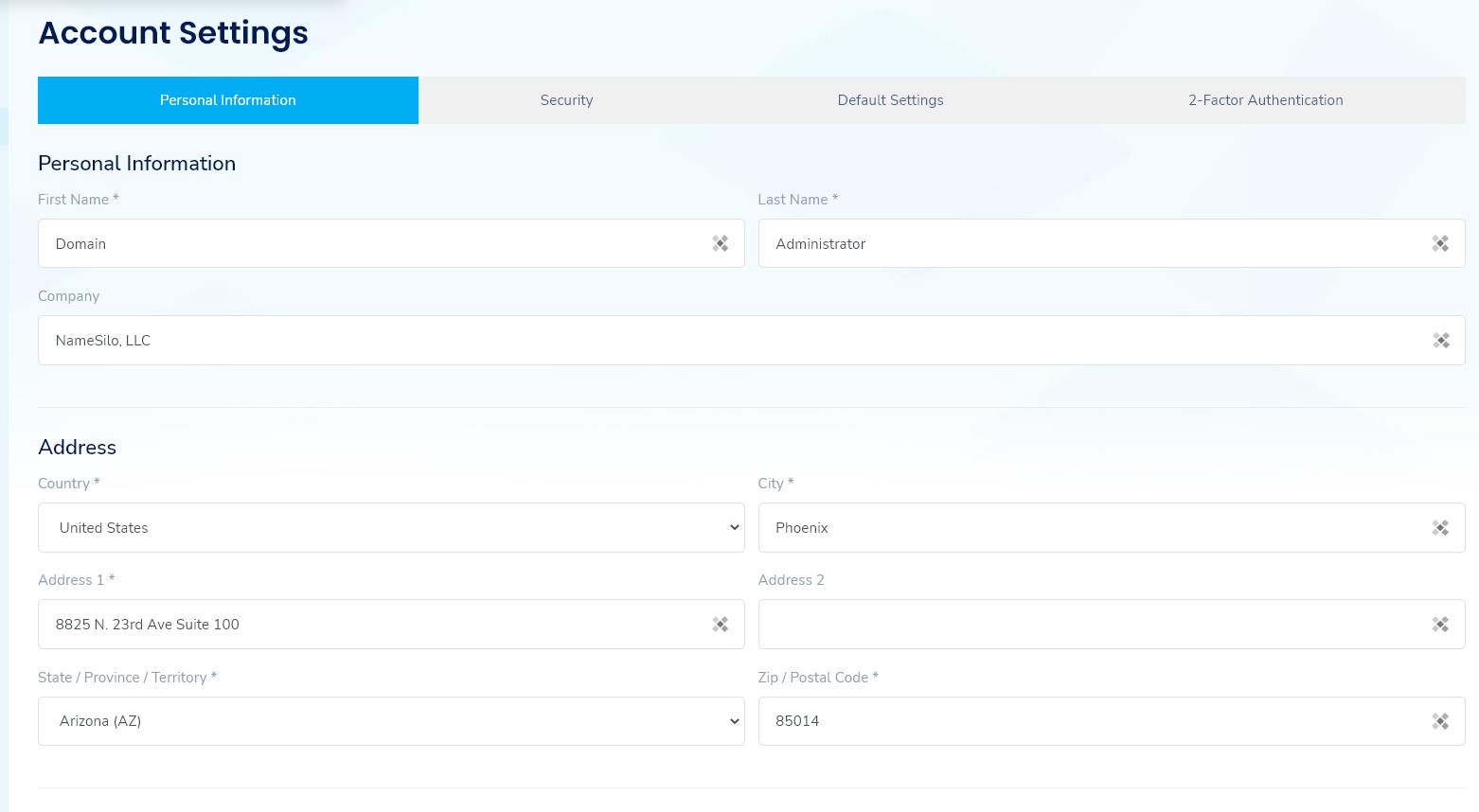
III. Cách Sử Dụng và Quản Trị Tên Miền tại NameSilo
Trước tiên, bạn cần đăng nhập quản trị tên miền trước đã.
1. Thay đổi Nameserver
– Hãy click vào domain, trong phần NameServers, nhấn tiếp vào link Change.

– Nhập nameserver bạn muốn sử dụng trong phần NameServer Entry, nếu cần add thêm record thì nhấn vào link Add additional name servers. Thường thì quá đủ rồi.

– Trong trường hợp bạn muốn sử dụng nameserver mặc định của Namesilo, hãy nhấn vào link Click here to select our default nameservers. Namesilo sẽ tự động điền 3 nameserver mặc định là:
NS1.DNSOWL.COM, NS2.DNSOWL.COM và NS3.DNSOWL.COM.

Cuối cùng nhấn SUBMIT để lưu lại thông tin.
2. Trỏ IP cho tên miền
Chức năng này chỉ hoạt động khi bạn sử dụng nameserver mặc định của Namesilo, xem thêm phần 1. Nếu bạn sử dụng Nameserver ngoài ( thường mình dùng Cloudflare ), hãy vào trang quản trị domain DNS đó hoặc chuyển về nameserver mặc định của Namesilo.
– Để thay đổi IP cho domain, bạn hãy click vào domain đó rồi nhấn Update trong phần DNS Records.

– Các bản ghi hiện tại sẽ hiện ra, bạn có thể trực tiếp sửa hoặc xóa các bản ghi này.

– Nhấn loại bản ghi muốn thêm trong phần Add/Edit a Resource Record, có thể là A, AAAA, CNAME, MX hoặc TXT/SPF record.
Sau đó bạn nhập vào HOSTNAME và giá trị record tương ứng rồi nhấn SUBMIT để lưu lại. HOSTNAME để trống tương ứng với value @.
– Namesilo có sẵn một số DNS Template có sẵn cho bạn sử dụng, chỉ cần nhấn nút Apply Template là mọi thứ sẽ được cấu hình chuẩn luôn. Một số template phổ biến sẵn có như:
- Blogger – Blogspot
- Google Apps
- Zoho Mail
- Github
- Tumblr
3. Thay đổi thông tin tên miền ( domain )
Nếu bạn không sử dụng chức năng ẩn thông tin domain ở Namesilo và muốn thay đổi thông tin chủ sở hữu domain này, hãy click vào domain rồi nhấn Change trong phần Domain Contacts.

Namesilo quản lý thông tin domain theo dạng Profile trong trang Contact Manager. Bạn có thể qui định mỗi domain nào sẽ sử dụng Profile nào. Và khi thay đổi Profile, toàn bộ domain tương ứng cũng sẽ được thay đổi info theo.
Hãy tạo Profile với những thông tin cần thiết, rồi lựa chọn tương ứng trong trang Update Domain Contacts và nhấn SUBMIT để lưu lại.
4. Cài đặt ẩn thông tin sở hữu domain
Trong khi các nhà cung cấp khác tính phí chức năng ẩn thông tin sở hữu domain (9.9$/năm ở GoDaddy) hoặc cùng lắm là được Free năm đầu tiên (Namecheap) thì Namesilo lại Free Trọn Đời chức năng này. Tức bạn sẽ chỉ tốn tiền gia hạn domain ở đây thôi.
Đây là lí do khiến ngày càng nhiều domain được transfer về Namesilo, tránh dòm ngó của người khác. Phục vụ cho làm SEO.
Để kích hoạt chức năng này, bạn hãy click vào domain trong trang quản lý domain. Trong phần Privacy Setting click Change để thay đổi.

Trong trang Manage Privacy Settings, phần Privacy Selection chọn WHOIS Privacy rồi nhấn SUBMIT để lưu lại.
Như vậy là xong, từ giờ sẽ không có ai biết thông tin chủ sở hữu tên miền này nữa.
5. Gia hạn domain
Ngay cả khi domain còn mấy năm nữa mới hết hạn thì bạn vẫn tiến hành gia hạn domain được bằng cách click vào domain trong trang quản lý, chọn tiếp link Renew ở dòng Expires và tiến hành thanh toán. Thường thì mình chỉ mua tên miền 1 năm thôi, sau đó có đợt nào khuyến mãi thì mình tranfer qua dịch vụ khác, rồi lại tranfer lại namesilo.
6. Unlock và lấy mã Authorization code
Một khi bạn đã chọn Namesilo làm bến đỗ thì khả năng chuyển domain đi nơi khác là rất thấp. tuy nhiên mình vẫn hướng dẫn phần này cho những ai muốn unlock domain, lấy mã Auth code và chuyển domain sang nhà cung cấp khác.
Unlock domain
Việc đầu tiên khi muốn chuyển domain đi đó là Unlock domain. Sau khi click vào domain bạn muốn trong trang quản lý domain, ở dòng Domain Locked hãy nhấn Unlock.
Trong trang tiếp theo chỉ cần nhấn Submit là hoàn thành.
Lấy mã Authorization code
Tương tự như Unlock, việc lấy mã Auth code ở Namesilo rất đơn giản chứ không làm khó như ở những nhà cung cấp khác.
Trong trang quản lý domain, bạn hãy nhấn link Send Email ở dòng Authorization Code. Cuối cùng nhấn SUBMIT.
Ngay lập tức thông tin Auth Code sẽ được gửi qua email của bạn để có thể tiến hành transfer domain đi.
7. Chuyển domain qua tài khoản khác
Khi giao dịch domain hoặc đơn giản bạn muốn tặng domain cho tài khoản khác ở Namesilo, lúc đó sẽ cần đến chức năng push domain này.
Sau khi push thành công, bạn sẽ không có quyền gì đối với domain được nữa nên cần cẩn thận khi thực hiện. Domain cũng cần unlock trước khi push cho người khác.
Trong trang quản lý domain, tích chọn những domain bạn muốn push rồi nhấn Push Domain ở menu Action.

Trong trang tiếp theo, hãy điền password của bạn và username của người sẽ nhận domain rồi nhấn SUBMIT.
Vậy là xong.
8. Một số chức năng khác
Namesilo cung cấp cho người dùng rất nhiều chức năng hữu ích để quản lý tên miền dễ dàng hơn ở trang quản lý account ngoài cùng.

2-Factor Authentication
Chức năng bảo mật 2 lớp giúp bảo vệ tài khoản Namesilo an toàn hơn bao giờ hết.
Khi được activate trong trang account maintenance, từ giờ mỗi lần đăng nhập bạn sẽ cần thêm một bước nhập code lấy từ điện thoại nữa.
Theo mình thấy thì chức năng này chỉ sử dụng được với smartphone có cài app Google Authenticator hoặc Authy mới sử dụng được.
Domain Defender
Đây cũng là một chức năng tăng cường bảo mật nhưng dành cho domain của Namesilo.
Với Domain Defender, bạn sẽ đặt các câu hỏi bảo mật với domain, chỉ khi nào trả lời đúng các câu hỏi này thì mới có thể thực hiện các thao tác chỉnh sửa, cập nhật domain. Tối đa 5 câu hỏi.
Nếu kết hợp với 2-Factor Authentication thì chắc chắn không ai có thể làm gì với account hay domain của bạn.
Portfolio Manager
Chức năng này giúp bạn nhóm các domain lại và quản lý dễ dàng hơn. Sẽ hữu ích khi sử dụng cùng với chức năng tài khoản phụ bên dưới.
Sub-Account Manager
Khi push domain qua tài khoản khác, bạn sẽ không có quyền hạn gì với domain đó nữa. Tuy nhiên trong trường hợp bạn cho người khác mượn hoặc cho thuê domain thì chức năng tạo tài khoản phụ này chính là cái sẽ cần dùng.
Bạn có thể tạo không giới hạn số tài khoản con, cài đặt ngày hết hạn, cấp quyền với các Portfolio để quản lý domain.
Cần tạo trước Portfolio trước khi tạo account phụ.
Domain History
Toàn bộ những thay đổi đối với domain của cả tài khoản chính và phụ sẽ được lưu ở đây để bạn dễ dàng theo dõi hơn.
Domain Link Manager
Khi bạn có nhiều domain thì việc quản lý chúng rất khó khăn.
Namesilo cung cấp công cụ Domain Link Manager để bạn có thể dễ dàng theo dõi được tất cả domain hiện tại, dù đang ở nhà cung cấp khác hay ở Namesilo.
Chức năng này hiện tại vẫn đang là bản beta, sẽ cung cấp thông tin tổng quát bao gồm: ngày tạo domain, ngày hết hạn, ngày update và nameserver.
Namesilo Discount Program
Giá đăng ký mới/transfer/gia hạn domain bình thường ở Namesilo tương đối rẻ rồi, tuy nhiên bạn vẫn có thể có được mức giá thấp hơn nữa khi kích hoạt chương trình Discount Program.
Cụ thể, khi bạn nạp trước một số tiền và thanh toán sử dụng số tiền này, giá domain sẽ được giảm đi một chút. Bảng giá chi tiết có thể xem ở đây.
IV/ Tổng kết
Tóm lại, Namesilo là một nhà cung cấp domain giá rẻ mà theo AnhThien8 rất đáng để sử dụng. Các thao tác quản lý domain dễ dùng, đầy đủ, hệ thống quản lý tài khoản với nhiều chức năng hữu dụng.
Bạn nên đăng ký hoặc chuyển ngay domain về đây nếu có sử dụng chức năng ẩn thông tin chủ sở hữu domain hoặc muốn giảm chi phí gia hạn tên miền. Hiện tại mình cũng đang chuyển dần các domain về nhà cung cấp này để tiết kiệm chi phí.
P/s : Bài viết này đã được AnhThien8 tổng hợp lại từ 1 số trang blog khác nhau để có thể tạo ra 1 bài
viết nhanh chóng và đỡ mất thời gian của Thiện. ( Canhme.com và vothanhdien.com ).


Your posts always provide me with a new perspective and encourage me to look at things differently Thank you for broadening my horizons